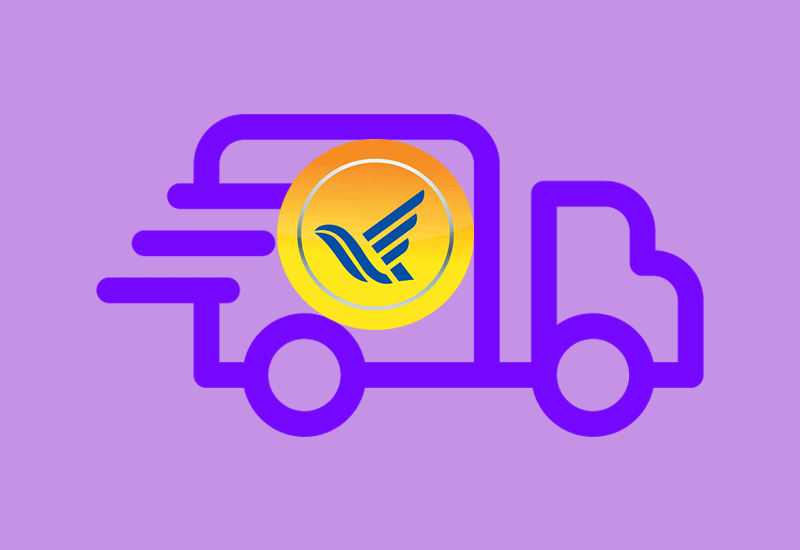
اگر شما هم صاحب یک سایت فروشگاهی بوده و یا به عنوان مدیر سایت، قصد کار کردن بر روی یک سایت فروشگاهی را دارید، باید بدانید که یکی از ضروری ترین بخشهای سایت فروشگاهی، اعمال تنظیمات مربوط به افزونه حمل و نقل ووکامرس است. باید برای شما مهم باشد که سفارشات مشتریان، با چه روشی به دست آنها رسیده تا منجر به جلب رضایت کاربران سایتتان گردد. به همین دلیل در این مقاله، به طور گام به گام با افزونه حمل و نقل ووکامرس، روش تنظیم و پیکربندی آن آشنا شده و به نحوه محاسبه هزینه پست در ووکامرس خواهیم پرداخت.
معرفی افزونه حمل و نقل ووکامرس و امکانات آن
به صورت پیش فرض در ووکامرس شما این امکان را دارید که برای بخش تنظیمات حملونقل فروشگاه خود، روشهایی همچون تحویل محلی، حملونقل رایگان و ثابت محلی را انتخاب کنید. اما آیا این روشها برای یک فروشگاه اینترنتی کافی است؟
خیر زیرا اکثر وبسایتها برای ارسال بستههای وبسایت خود از روشهای پستی استفاده میکنند. برای اینکه هزینه ارسال با پست در وبسایت شما افزوده شود، بهتر است به سراغ افزونه حملونقل ووکامرس بروید.
افزونه persian woocommerce shipping افزونهای کاربردی است که با استفاده از آن میتوانید روشهای متنوع ارسال پستی محصولات فیزیکی را به فروشگاه خود اضافه کرده و آنها را به فروش بگذارید.
از جمله امکانات این افزونه میتوان به موارد ذیل اشاره داشت:
- دارای چهار روش ارسال محصولات فیزیکی از جمله: ارسال سفارشی، پیشتاز، تیپاکس و پیک موتوری
- ابزارهای کاربردی برای مدیریت حمل و نقل
- ارسال پیامک وضعیت سفارشات به خریداران
- قابلیت افزودن تعداد نامحدود استان، شهر و محله
- امکان شخصیسازی کامل قیمتها برای آدرسهای مختلف
- کاملا سازگار با واحد پولی ایران
- سازگار با افزونه چندفروشندگی دکان
- قابلیت افزودن هزینه ثابت یا درصدی به قیمت نهایی محصول و …
آموزش نصب و فعالسازی افزونه حمل و نقل ووکامرس
در ابتدا شما باید در مخزن وردپرس عبارت “افزونه حمل و نقل ووکامرس (پست پیشتاز و سفارشی، پیک موتوری)” را جستجو کرده تا افزونه را بیابید و نصب کنید.
یا افزونه persian woocommerce shipping را از وبسایت وردپرس دانلود و نصب نمایید. اگر با نصب افزونه آشنایی ندارید به مقاله روش نصب افزونه در وردپرس مراجعه کنید.
پس از نصب افزونه، در پیشخوان وردپرس، آیتم روشهای حمل و نقل به بخش ووکامرس > پیکربندی، اضافه میگردد.
روش اتصال ووکامرس به پست
بعد از نصب افزونه، برای آنکه محاسبه تعرفه پستی به صورت خودکار در سایت انجام شود، باید به سراغ تنظیمات این افزونه برویم.
در مرحله اول در بخش ووکامرس > پیکربندی، روی تب حمل و نقل رفته و بر روی گزینه افزودن منطقه حمل و نقل کلیک کنید.
در اینجا یک منطقه حملونقل ایجاد کنید و روی دکمه افزودن روش حملونقل کلیک کنید.
در این قسمت شما میتوانید، روشهای ارسال محصول به مقصد مشتریان را انتخاب و آنها را شخصیسازی نمایید. روش فعالسازی پست پیشتاز و پست سفارشی مشابه هم است و با دو روش تیپاکس و پیک موتوری متفاوت هستند. بنابراین ما در گام الف روش فعالسازی پست و در گام ب روش فعالسازی پیک و تیپاکس برای ووکامرس را بررسی میکنیم.
الف – فعالسازی پست سفارشی و پیشتاز در ووکامرس
در تصویر بالا، پس از انتخاب یکی از روشهای حمل و نقل و قرار دادن آن در حالت فعال (پست سفارشی یا پست پیشتاز)، جهت تنظیمات و سفارشی سازی آن روش، بر روی گزینه ویرایش کلیک میکنیم.
در پنجره باز شده، تنظیمات به شرح ذیل میباشند:
همانطورکه ملاحضه میکنید، تمامی فیلدها به راحتی امکان سفارشی سازی داشته و میتوانند مطابق با خواسته و نیاز صاحبان سایت، ویرایش گردند.
- عنوان روش: این فیلد همان عنوانی است که مشتریان هنگام ثبت سفارش، در صفحه سایت، مشاهده میکنند و به راحتی قابل تغییر است.
- هزینههای اضافی: با توجه به اینکه در روش پست پیشتاز و پست سفارشی، هزینه به طور خودکار بر اساس تعرفه پست محاسبه میگردد، شما میتوانید مبلغی ثابت را به مبلغ موجود اضافه کنید. این هزینهها میتواند شامل هزینههای بستهبندی یا سایر هزینههای مازاد باشد.
- هزینههای اضافی به درصد: همچنین شما میتوانید هزینههای اضافی در نظر گرفته شده را بر حسب درصد بیان کنید.
- استان مبداء: جهت تعیین نرخ هزینه پست، مشخص نمودن استان فروشنده، اهمیت زیادی دارد که در این فیلد، بایستی محل استقرار فروشگاه شما معین گردد.
- حداقل خرید: در این فیلد میتوانیم حداقل مبلغ خرید جهت ارسال پستی را مشخص کنیم. مثلا اگر بخواهیم تنها سفارشات بالای 50 هزار تومان به روش پستی ارسال شوند، در این فیلد عدد 50 را وارد میکنیم.
- آستانه حمل و نقل رایگان: گاهی اوقات فروشندگان مبلغی را تعیین میکنند که اگر مشتریان میزان خریدشان به آن مبلغ رسید، هزینه پست رایگان میشود. به عنوان مثال میتوان در این فیلد، عدد یک میلیون را وارد کرد.
- تصویر روش حمل و نقل: اگر میخواهید تصویر روش انتخابی شما در صفحه ثبت سفارش سایت وجود داشته باشد، میتوانید در این بخش، تصویری را انتخاب نمایید. مقصود از انتخاب تصویر، همان آیکون روش پستی مورد نظر است که پس از ویرایش و طراحی در فتوشاپ نیز به این بخش افزوده میگردد. انتخاب تصویری با عرض و ارتفاع کمتر از 30 پیکسل، مناسبتر میباشد.
پس از تکمیل نمودن تمامی فیلدها، بر روی دکمه ذخیره تغییرات کلیک کرده تا مواردی که تغییر دادهاید، ذخیره شوند. تمامی مراحل فوق برای سایر روشهای حمل و نقل نیز قابل انجام بوده و فقط کافیست تا یکبار وارد پنجره تنظیمات هر یک از روشها شوید.
حالا اگر به صفحه تسویه حساب سایت خود مراجعه نمایید، بعد از انتخاب شهر میتوانید روش ارسال پستی هم انتخاب کنید تا هزینه ارسال به صورت خودکار محاسبه شود.
ب – فعالسازی روش پیک موتوری و تیپاکس در ووکامرس
روش پیک موتوری و تیپاکس از دیگر روشهای حمل و نقل بوده که در افزونه حمل و نقل ووکامرس، امکان اضافه نمودن آنها برای هر شهر و استان وجود دارد.
در اینجا هم به منظور اضافه نمودن روش پیک موتوری و تیپاکس به صفحه ثبت سفارش سایت، ابتدا مرحله الف را این بار با انتخاب ارسال با پیک موتوری انجام دهید. اضافه نمودن روش پیک موتوری و تیپاکس مشابه یکدیگر بوده و ما در اینجا به روش پیک موتوری می پردازیم.
در روش پیک موتوری یا تیپاکس، بعد از اجرای مراحل بالا، باید به منوی وردپرس حملونقل > شهرها مراجعه کنید.
در این قسمت باید نام استانی که قصد دارید در آنجا پیک موتوری داشته باشید را انتخاب نمایید و روی گزینه ویرایش شهرها کلیک نمایید.
در این بخش برای هر شهر که مایل به فعالسازی پیک یا تیپاکس هستید، تیک فعالسازی را بزنید. توجه داشته باشید که باید پیک و تیپاکس برای استان فعال باشد تا شهرهای آن استان بتوانند این دو روش را داشته باشند. پس حتما در مقابل اسم استان هم روشهای حملو نقل مورد نظر را فعال کنید.
برای نمونه ما برای شهر آبعلی پیک موتوری و برای ارجمند تیپاکس را فعال کردهایم.
حالا تغییرات را ذخیره کنید و به صفحه پرداخت مراجعه نمایید. اگر شهرهایی که دارای پیک فعال هستند را انتخاب نمایید، هزینه ارسال با پیک را مشاهده خواهید کرد.
جمع بندی
یکی از بخشهای مهمی که صاحبان سایتهای فروشگاهی بایستی به آن توجه ویژهای داشته باشند؛ بخش حمل و نقل و ارسال محصولاتشان به سمت مقصد است.
از آنجا که هدف صاحبان کسب و کار اینترنتی، ایجاد فضایی امن و راحت برای خرید مشتریان بدون نیاز به مراجعه حضوری هست، اعمال تنظیمات درست بخش حمل و نقل سایت می تواند کمک شایانی به صاحبان فروشگاه اینترنتی نموده باشد که لازمه آن دریافت آموزش افزونه حمل و نقل ووکامرس است. در این مقاله سعی شد تا ضمن معرفی این افزونه، شما را با پیکربندی و تنظمیات آن آشنا کنیم.
مدیر حرفهای فروشگاه اینترنتی خود باشید!
بهتر است یک مدیر وبسایت با افزونه ووکامرس به خوبی آشنا باشد، بتواند تمامی بخشها مثل حملونقل، ارسال پستی، مالیات، انبارداری و… را مدیریت کند.
ووکامرس، تحولی در کسب و کار شماست که یادگیری آن در یک مقاله کوتاه امکان پذیر نیست. پس شما عزیزان میتوانید جهت یادگیری مباحث بیشتر در حوزه ووکامرس، دوره آموزش ووکامرس را تهیه کرده تا با نحوه ساخت یک فروشگاه اینترنتی بدون نیاز به کدنویسی و شیوه مدیریت آن، آشنا شوید.


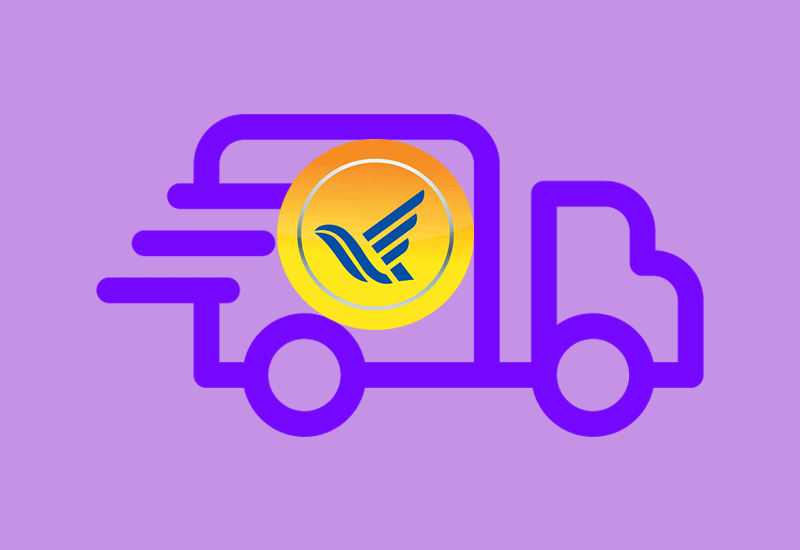
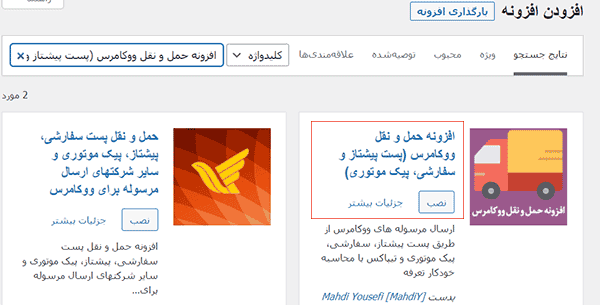
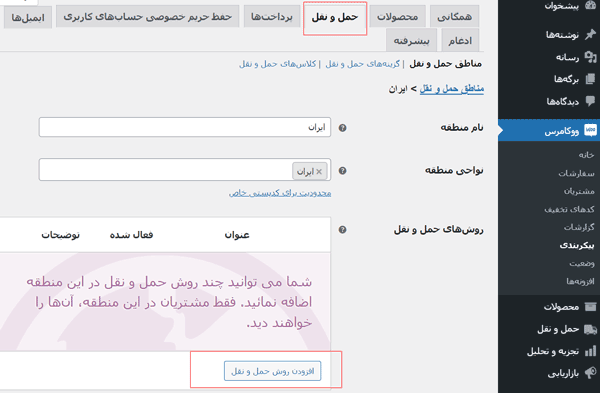
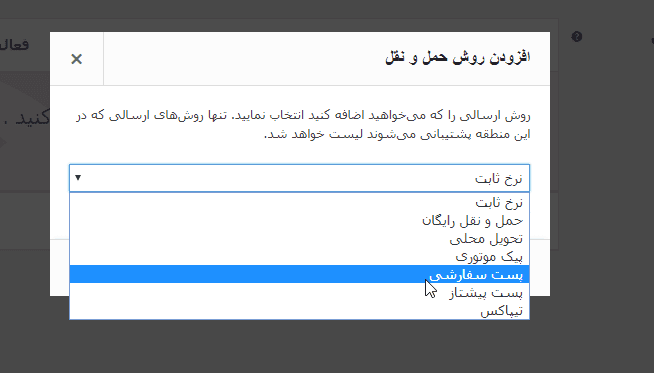
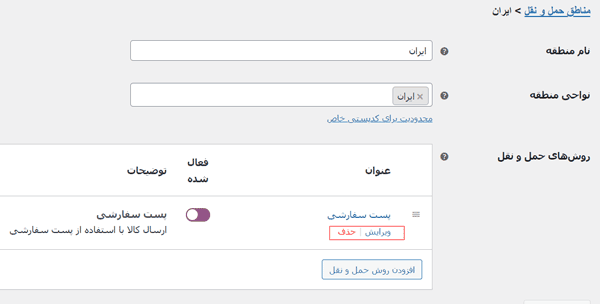
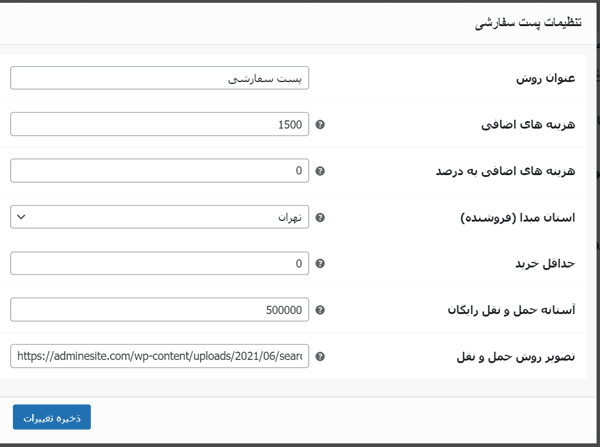
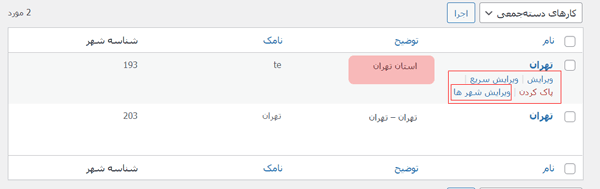
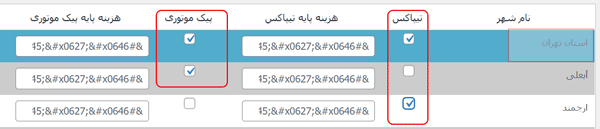

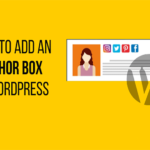
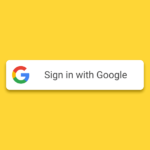
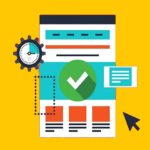
با سلام |اگه بخوام برای ی سری شهر خاص فروش داشته باشم و ارسال کنم چیکار باید بکنم
سلام باید در بخش پیکربندی ووکامرس > حمل و نقل ، شهرهای مدنظر رو انتخاب کنید و فقط برای این شهرها کلاس حمل و نقل تعریف کنید
سلام بعد نصب افزونه اصلا قسمت گزینه شهر ها برای من وجود نداره چه کار باید بکنم قالبمم فلت سام هست
سلام با غیرفعالسازی افزونه چطور؟ گزینه شهر وجود داره؟